[뽀샵] 고급 개체? 스마트 오브젝트!
- 일러인디뽀샵
- 2020. 5. 3.

포토샵에서 이미지나 객체를 수정할 때 아래의 하트 모양처럼 픽셀이 깨지는 현상, 경험해 보셨나요?
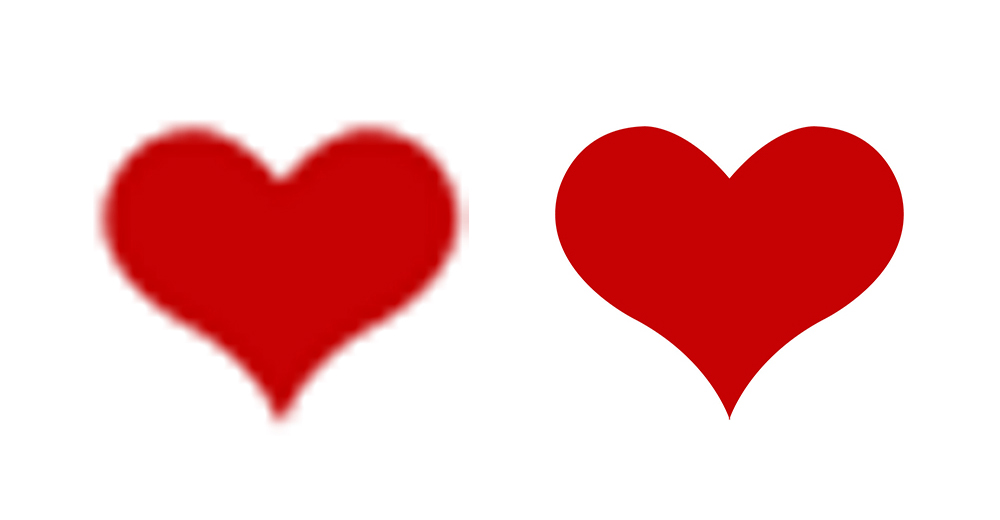
흔히 이미지가 깨졌다고 말하는 현상입니다. 포토샵은 여러 가지 작업을 진행하는 동안 이미지 깨짐 현상을 막기 위해 고급 객체라는 기능을 제공합니다. 영문 버전에서는 스마트 오브젝트(Smart Object)라고 하는데요. 이미지 또는 객체를 벡터 이미지로 변환시켜서 우리의 마음이 깨지지 않게 보호해줍니다. 그렇다면 벡터 이미지는 무엇일까요? 우리가 평소에 접할 수 있는 이미지는 크게 비트맵 이미지와 벡터 이미지로 나눌 수 있습니다.
오늘은 다양한 이미지의 대표적인 특징을 간략하게 정리하고, 어도비 포토샵의 고급 객체에 대해 알아보겠습니다.
비트맵 이미지
Bitmap Image
컴퓨터 상의 이미지를 픽셀(화소)로 표현하는 방식을 말하며 래스터(Raster) 방식과 동일한 뜻입니다. 대표적으로 JPEG,GIF,PNG,BMP,PSD,TIFF 등이 있습니다.
한 픽셀에 표현되는 색상 값인 비트(바이트) 수가 많을수록 이미지의 선명도는 높고 표현은 매끄럽고 파일의 용량은 커지게 됩니다. 비트맵 이미지는 확대할 경우 픽셀 형태가 그대로 드러나기 때문에 이미지가 깨진 형태로 보이게 됩니다. 또한 이미지의 축소, 확대 등의 수정을 하는 경우에 픽셀 값이 변하기 때문에 원본의 성질이 보존되지 않는 특징이 있습니다.
JPEG=JPG
Joint Photographic Experts Group
주로 사진저장에 사용되는 대표적인 이미지 저장 형식입니다. 완전 컬러와 그레이스케일의 디지털 영상 압축을 위해 개발된 정지 압축 파일 형식을 말하며 256개 이상의 색상 표현이 가능합니다. 직접 압축률을 정해서 압축이 가능하지만 압축률을 높이면 이미지가 훼손되므로 필요한 경우 고품질로 압축해야 합니다. 마찬가지로 이미지를 여러 번 저장하면 화질이 떨어집니다. 투명 배경 이미지는 제작할 수 없습니다.
GIF
Graphics Interchange Format
빠른 이미지 전송을 위해 압축 저장하는 방식으로 개발된 이미지 형식입니다. 색상 수를 줄여서 압축하는 형식이며 256색의 한정된 색상만 지원합니다. 따라서 256개 이상의 색을 포함한 이미지를 GIF형식으로 저장하면 이미지가 손상됩니다. 배경이 투명한 이미지와 움짤이라고 불리는 애니메이션 이미지를 제작할 수 있습니다. 파일 용량이 작기 때문에 빠르게 표시되는 이미지가 필요한 웹 영역에서 주로 사용됩니다.
PNG
Portable Network Graphics
JPG와 GIF의 특허문제을 위해 고안된 무손실 압축 방식 LZW(Lempelziv welch)를 이용한 이미지 저장 형식입니다. 256색을 지원하는 GIF와는 달리 트루컬러(한 픽셀에 24비트+투명도를 위한 알파채널에 8비트 할당)를 지원하기 때문에 1600만 색을 표현할 수 있습니다. 원본 손상 없이 저장 가능하며 투명 배경 이미지 제작이 가능합니다. 웹에서 필요한 이미지, 아이콘이나 품질이 중요한 사진 저장에 주로 사용됩니다. JPG와 GIF 보다 웹상에서 빠른 출력이 가능하지만 두 형식에 비해 용량이 큽니다.
BMP
Bit Map Protocol
마이크로소프트 윈도우 또는 OS/2의 운영체계에 쓰이는 비트맵 데이터를 표현하기 위해 만든 그래픽 형식입니다. 운영체계의 빠른 운영을 위한 전용 포맷이라고 할 수 있습니다. 이미지 중 가장 단순한 구조를 갖고 있으며 압축 형식을 사용하지 않기 때문에 파일의 용량이 크다는 단점이 있습니다.
PSD
PhotoShop Document
어도비 포토샵에서 생성되는 포토샵 고유의 파일 형식 입니다. 고해상도의 이미지를 만들 수 있으며 압축 형식이 아니기 때문에 파일의 용량이 매우 큽니다. 포토샵은 가장 대표적인 이미지 편집 프로그램이기 때문에 PSD 파일은 다른 편집 프로그램에서 호환되지만 경우에 따라서 레이어나 채널 등이 완벽하게 호환되지 않는 경우가 발생하기도 합니다.
TIFF=TIF
Tagged Image File (Format)
마이크로소프트사가 엘더스사와 공동을 개발한 호환성이 매우 뛰어난 이미지 저장 형식입니다. 이미지를 손상시키지 않는 무손실 압축 방식인 LZW를 통해서 파일 용량을 크게 줄일 수 있으며 디자인 영역에서 가장 많이 사용되는 형식 중 하나입니다. PSD 파일 저장 시 파일 형식에서 TIFF(*.TIF;*.TIFF)를 선택하면 IBM PC(I), Macintosh(M) 중 어떤 운영체계에서 사용할지 선택할 수 있습니다. 그레이스케일로 표현된 이미지의 저장 또는 전송 용도로 많이 사용됩니다.
벡터 이미지
Vector Image
원하는 모양, 색깔, 크기 등을 수학 함수로 구성해서 입력하면 함수 계산을 통해 기준점에서 떨어진 좌표를 찾고 그 위치에 그림을 표현하고 저장하는 방식을 말합니다. 대표적으로 EPS, AI 등이 있습니다.
이미지를 축소하거나 확대하더라도 좌표가 재설정되므로 해상도에서 자유롭고 이미지 깨짐 현상이 없습니다. 선명한 선과 정확한 표현이 필요한 도안, 로고, 캐릭터 디자인 등에 주로 사용됩니다. 이미지 작업의 형태가 복잡해질수록 계산시간이 길어지므로 작업의 능률이 떨어집니다.
EPS
Encapsulated PostScript
고품질 이미지를 화면에 표시하거나 프린트 할 수 있는 그래픽을 위한 페이지 설명언어(PDL : Page Description Language)인 포스트스크립트(PostScript) 명령어가 포함되는 파일 형식을 말합니다. 고품질의 결과물을 출력할 수 있기 때문에 주로 인쇄 목적으로 사용됩니다. 포토샵-EPS와 일러스트레이터-EPS가 있으며 이중 벡터 이미지는 일러스트레이터-EPS입니다.
AI
Adobe Illustrator
일러스트레이터는 어도비에서 개발한 대표적인 벡터 기반의 드로잉 도구입니다. 벡터 이미지라고 하면 보통 일러스트레이터에서 작업한 파일을 말하며 흔히 AI파일이라고 부릅니다. 일러스트레이터는 위에서 설명한 C.I, 캐릭터 등 디자인 분야에 사용되며 출판과 출력을 위한 기본 도구로 많이 사용됩니다.
고급 개체
Smart Object
어도비 포토샵의 고급 개체 기능은 이미지나 객체를 벡터화시켜 크기 변경 등의 수정시 비트맵 이미지에서 나타나는 이미지 깨짐 현상을 방지합니다.
1. 고급 개체 변환
레이어 ▷고급 개체 ▷고급 개체로 변환(Layer ▷Smart Objects ▷Convert to Smart Object) 또는 레이어 우클릭 후 고급 개체로 변환


2. 고급 개체 수정
레이어 썸네일 우측하단에 고급 개체 표식이 나타납니다. 변환된 레이어는 브러시 도구, 패치 도구 등의 수정 툴을 실행할때 아래와 같은 경고 메시지가 등장합니다.(This smart object must be rasterized before proceeding. Edit Contents will no longer be available, Rasterize the smart object?)
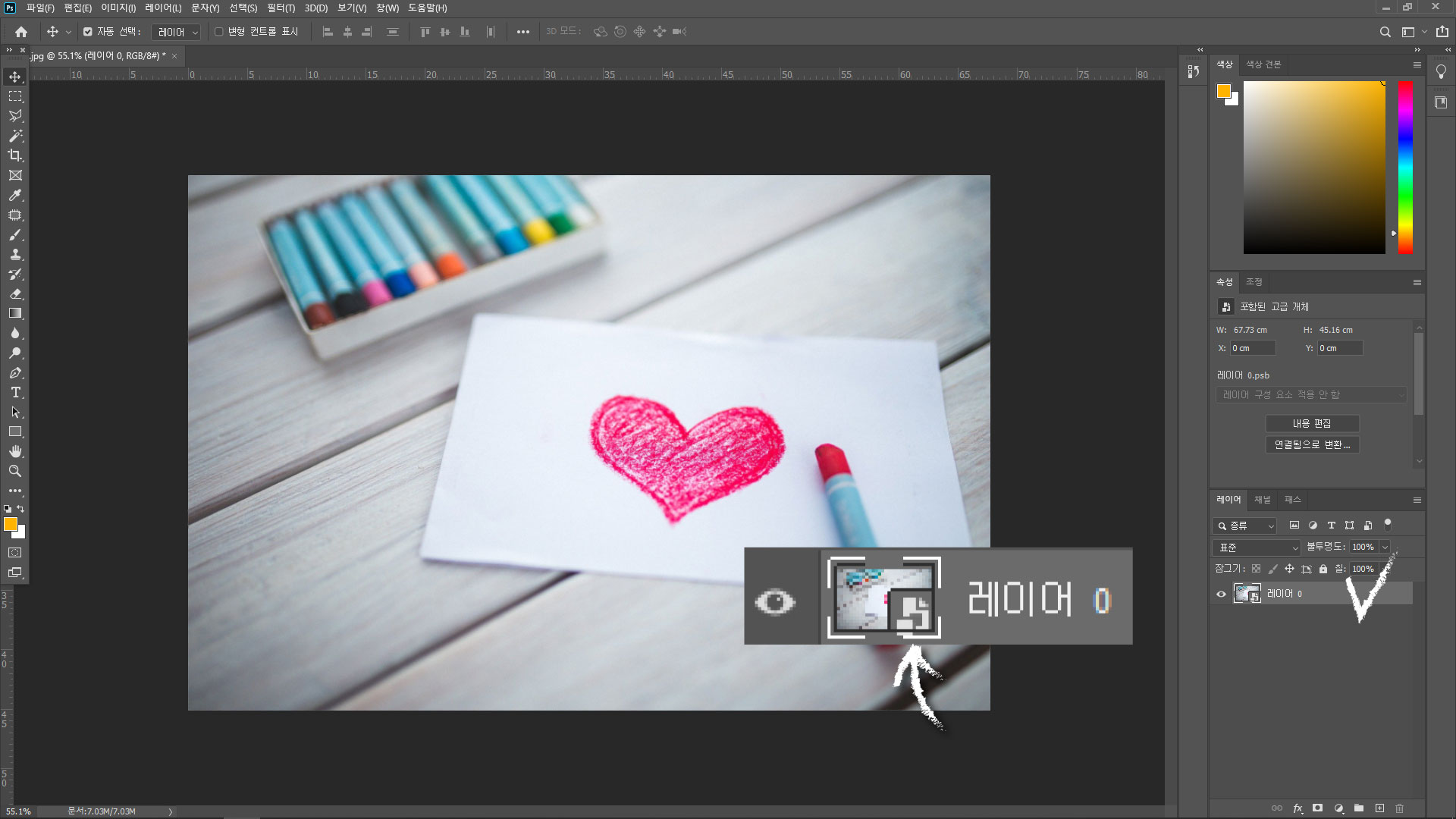

이미지를 래스터화(비트맵화)하면 수정이 가능하다는 의미입니다. 레이어 썸네일의 고급 개체 표식을 더블클릭하면 이미지를 래스터화 하지않고 수정이 가능합니다.
추가 이미지 창과 함께 벡터 이미지 수정 화면으로 전환됩니다. 이미지 수정 후 저장(Ctrl+S)하면 기존 파일에 수정된 부분이 반영됩니다.
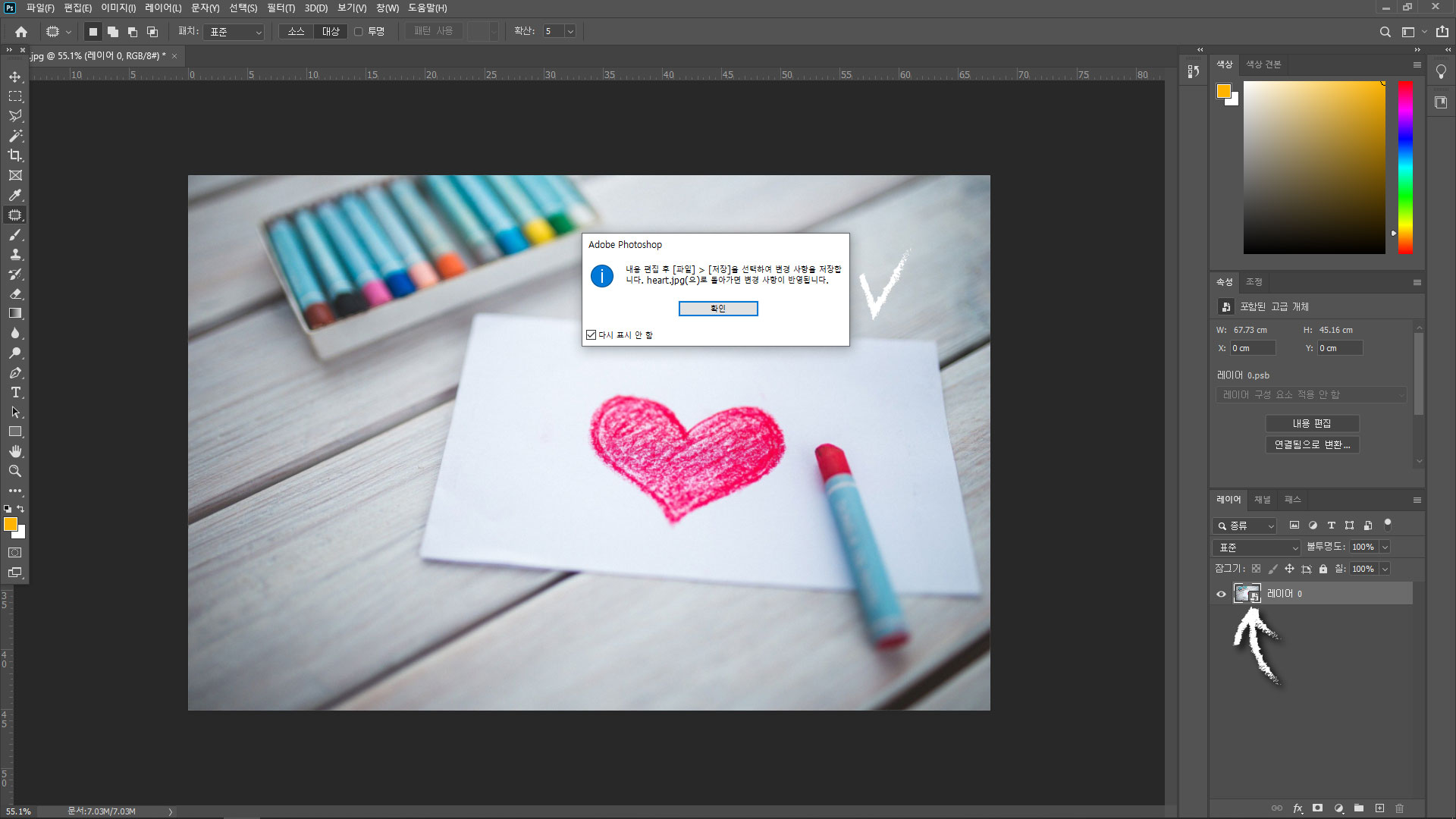

3. 이미지 래스터화
레이어 ▷래스터화 ▷고급 개체(Layer ▷Rasterize ▷Smart Object) 또는 레이어 우클릭 후 레이어 래스터화 선택을 통해 벡터 이미지를 래스터 이미지로 변환할 수 있습니다.


4. 파일 불러오기
파일 ▷고급 개체로 열기(File ▷Open As Smart Object)로 새로운 파일을 열어 드래그로 파일을 가져오면 자동으로 고급 개체 설정이 적용돼 편리합니다.

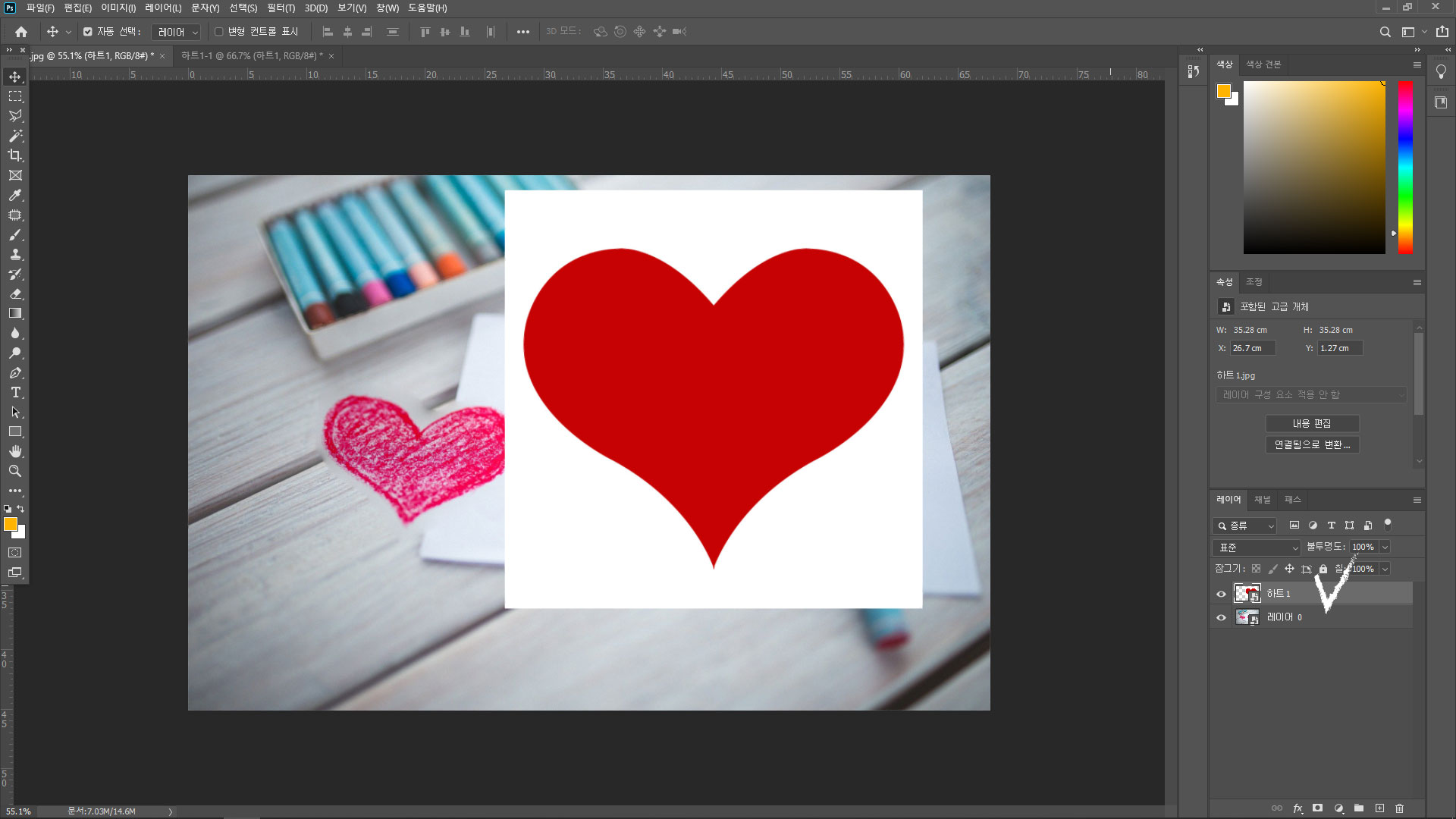
우리가 자주 접하는 여러 가지 이미지 파일들의 간략한 특징과 수정할 이미지를 벡터 이미지로 변환할 수 있는 고급 개체(Smart Object)의 기능 및 특징에 대해 알아봤습니다.
고해상도 이미지를 다루거나 직접적으로 인쇄물을 출력하는 일이 아니더라도 이미지의 대표적인 특징을 알면 블로그 운영에 큰 도움이 됩니다. 지금 여러분이 하고 계시는 이미지 작업에 맞는 파일을 선택해서 빠르고 원활하게 작업하시길 바랍니다!
긴 글 봐주셔서 감사합니다.